PS可以制作出各种精美的特效字,那么如何制作漂亮的水晶字呢?下面就来给大家分享下操作的步骤。
PS CS6
首先,打开PS CS6软件,打开一幅背景图片,然后点击左侧工具栏上的文字按钮,选择横排文字蒙版工具。

在背景上点击,输入“水晶字”或是自己想要的文字,在属性栏上选择好字体,字号大小。

点击移动箭头,确定好文字选区,按Ctrl+C复制,再按Ctrl+V粘贴,产生图层1。

双击粘贴出来的图层1,弹出图层样式对话框。

在对话框中勾选斜面和浮雕,将阴影模式设置为颜色加深。
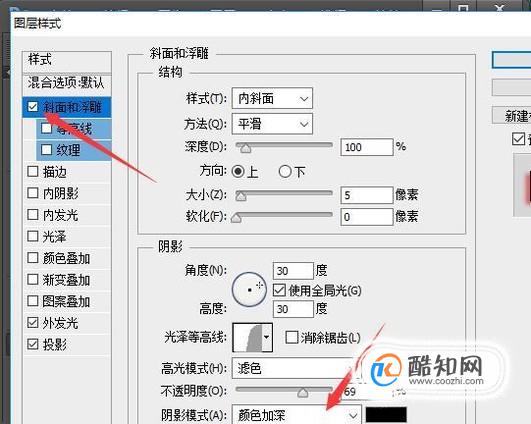
勾选外发光,点击颜色处,选择红色。

再勾选投影,混合模式为正片叠底,颜色调为红色。
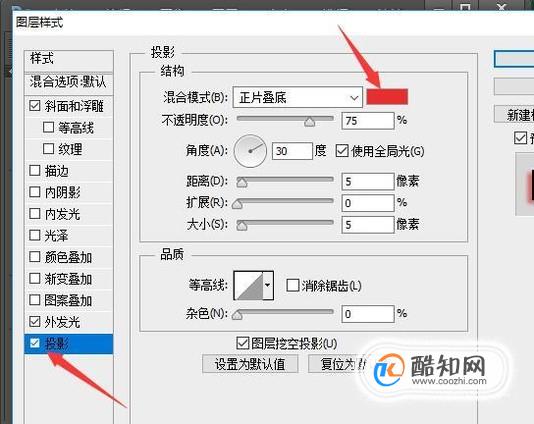
最后按确定退出对话框,水晶字就做出来了。
